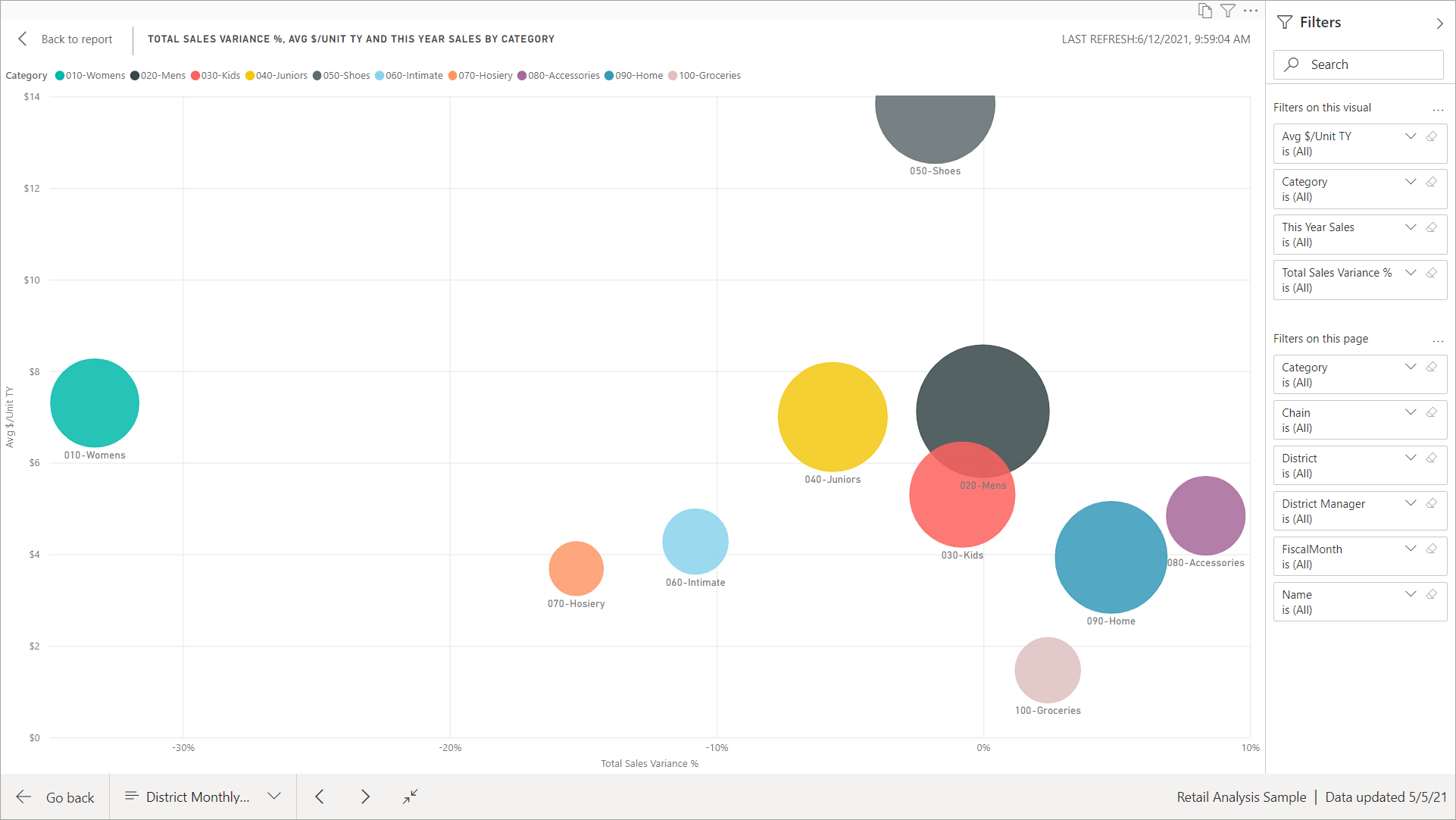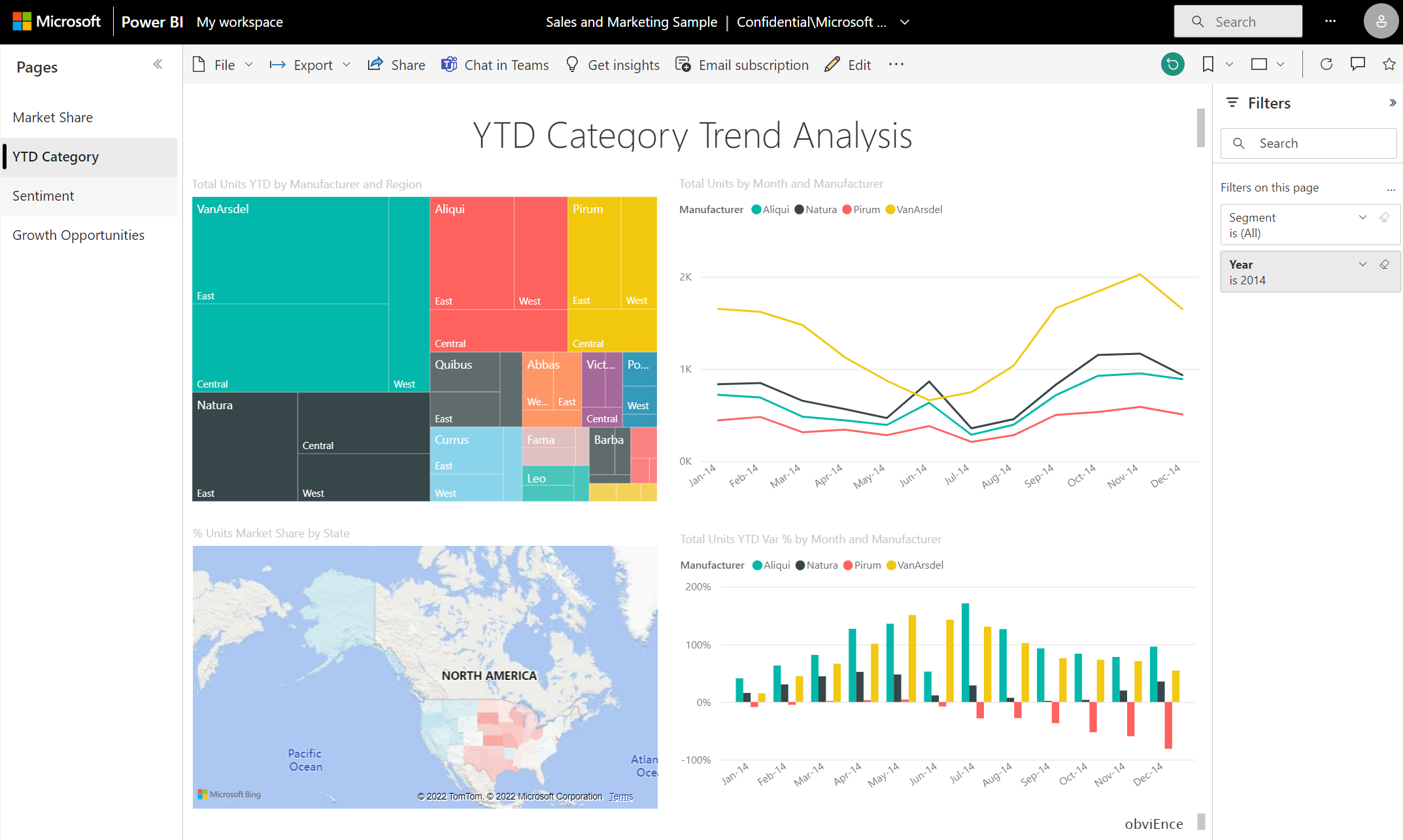Изменение отображения страницы отчета
ОБЛАСТЬ ПРИМЕНЕНИЯ:служба Power BI для бизнес-пользователей
служба Power BI для разработчиков и разработчиков
Power BI Desktop
требуется лицензия Pro или Premium
Отчеты можно просматривать на многих устройствах с различными размерами экрана и пропорциями. Узнайте, как изменить отображение страницы отчета, чтобы она соответствовала вашим потребностям.
Просмотр меню "Вид"
Параметры в меню "Вид " позволяют отображать страницы отчетов по размеру и ширине.
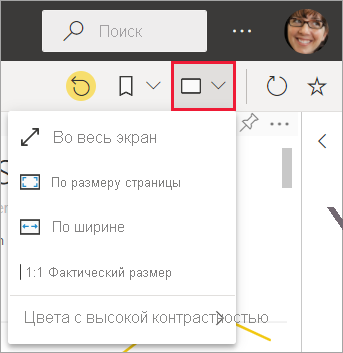
Если вы просматриваете отчет на небольшом устройстве, может быть трудно увидеть названия и условные обозначения. Выберите "Просмотреть>фактический размер", чтобы увеличить размер страницы отчета. Используйте полосы прокрутки для перемещения по отчету.
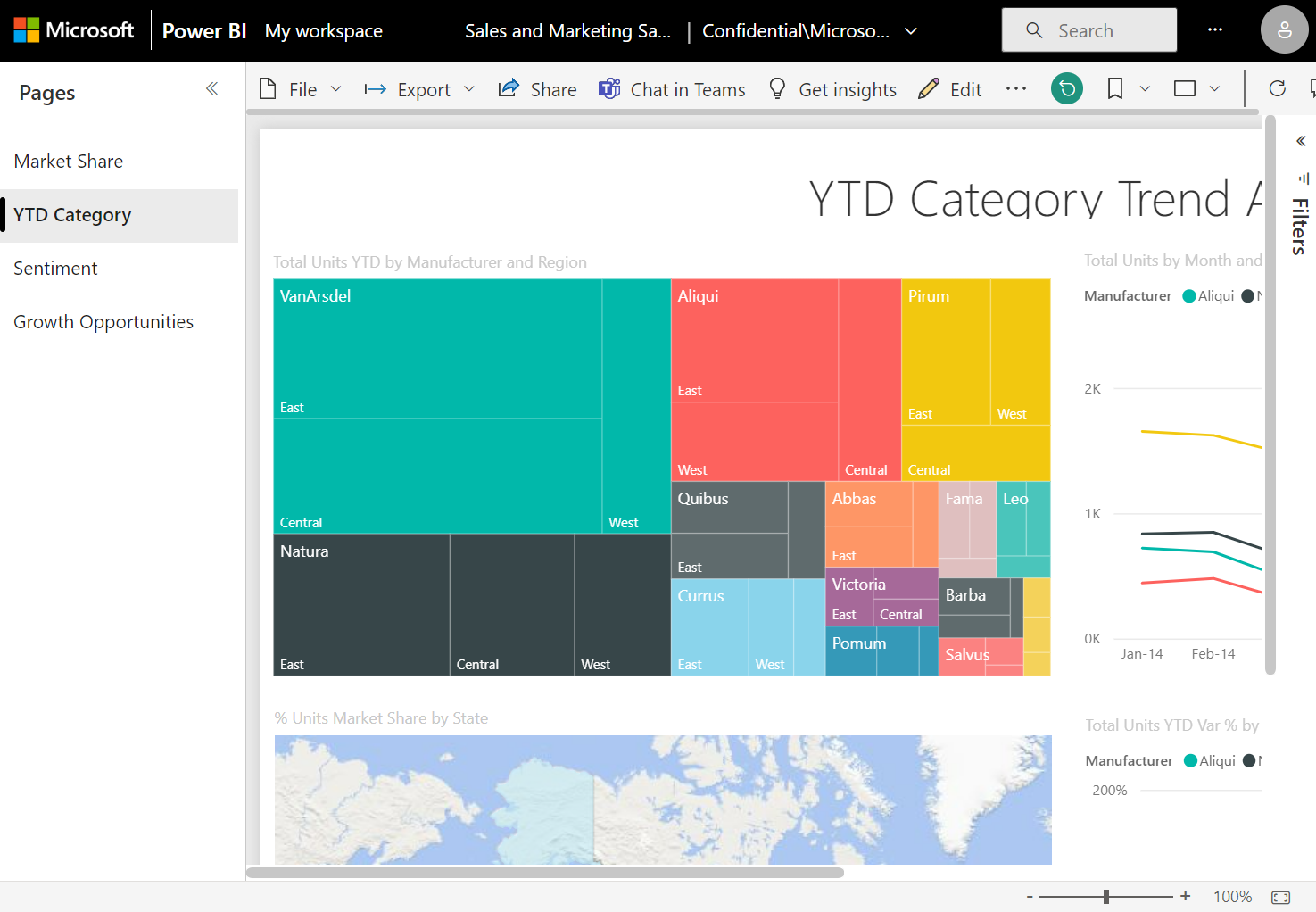
Введите отчет в ширину экрана, выбрав "По ширине " в меню "Вид ". Так как он настраивает ширину и не высоту, может потребоваться использовать вертикальную полосу прокрутки.
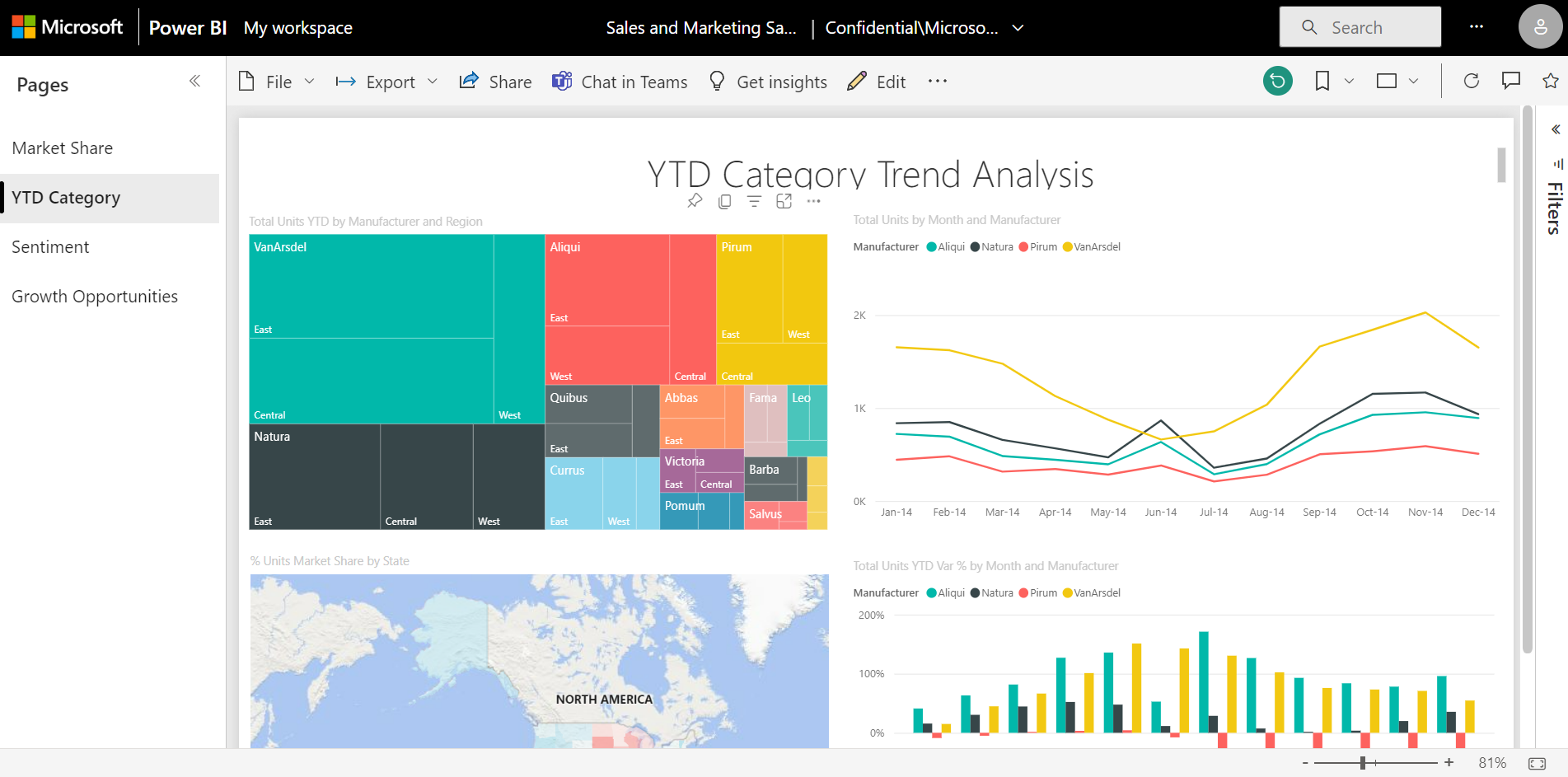
Если вы не хотите, чтобы полосы прокрутки не использовались, но вы хотите лучше всего использовать размер экрана, выберите "Подходит для страницы " в меню "Вид ".

Измените цвета отображения, выбрав цвета высокой контрастности в меню "Вид ". Выберите один из вариантов, таких как Высокая контрастность #1, Высокая контрастность #2, черный с высокой контрастностью или белый высокой контрастности. Эта функция дает людям с нарушениями зрения варианты, чтобы увидеть отчеты лучше. Приведенный ниже пример — параметр High-contrast #1.
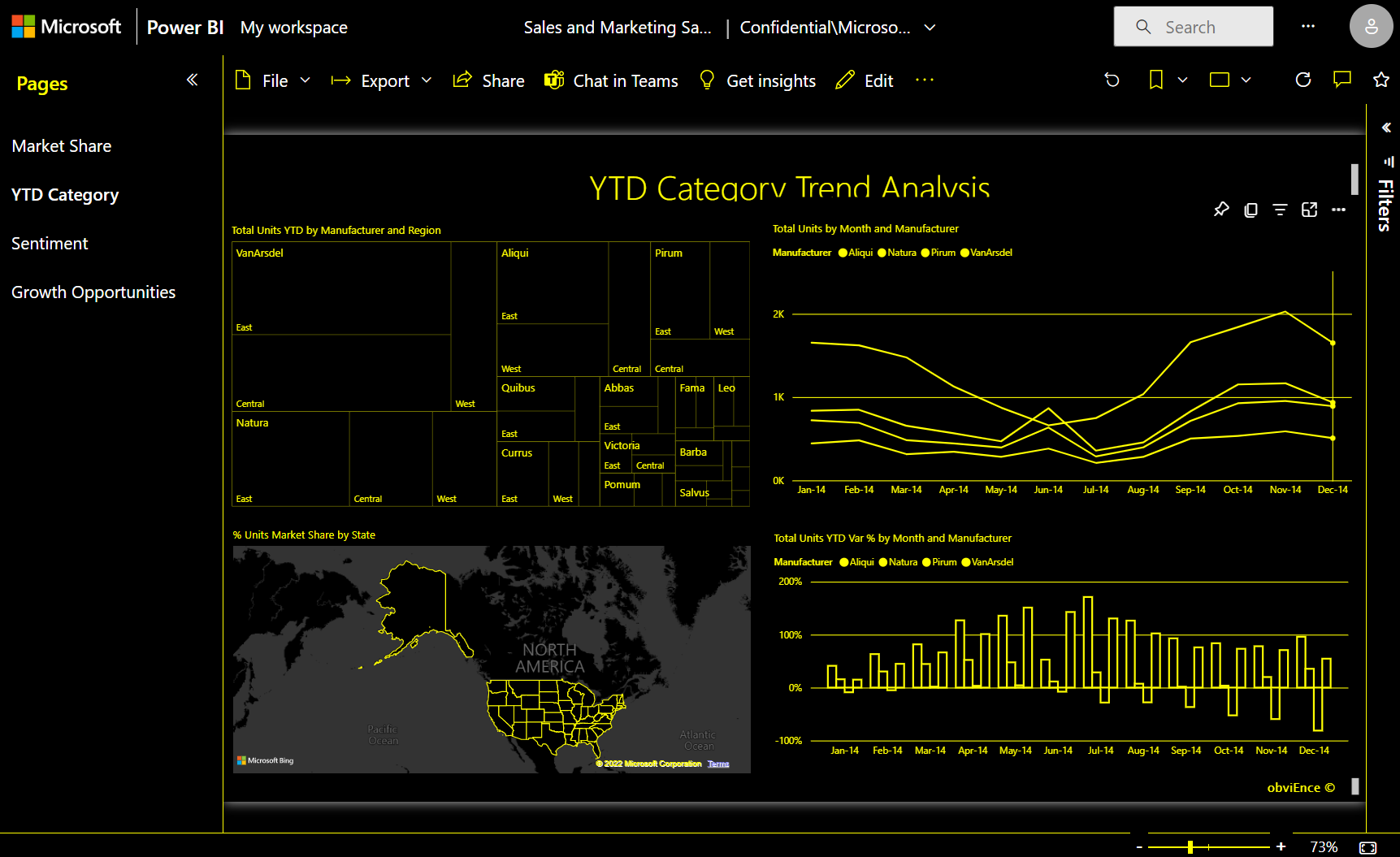
Выберите полный экран в меню "Вид ", чтобы отобразить страницу отчета без строк меню и заголовков. Полный экран — это хороший выбор для небольших экранов, где детали могут быть трудно видеть. Полный экран также может быть хорошим выбором при проецирования страниц отчетов на большом экране для просмотра, но не взаимодействия с ними.
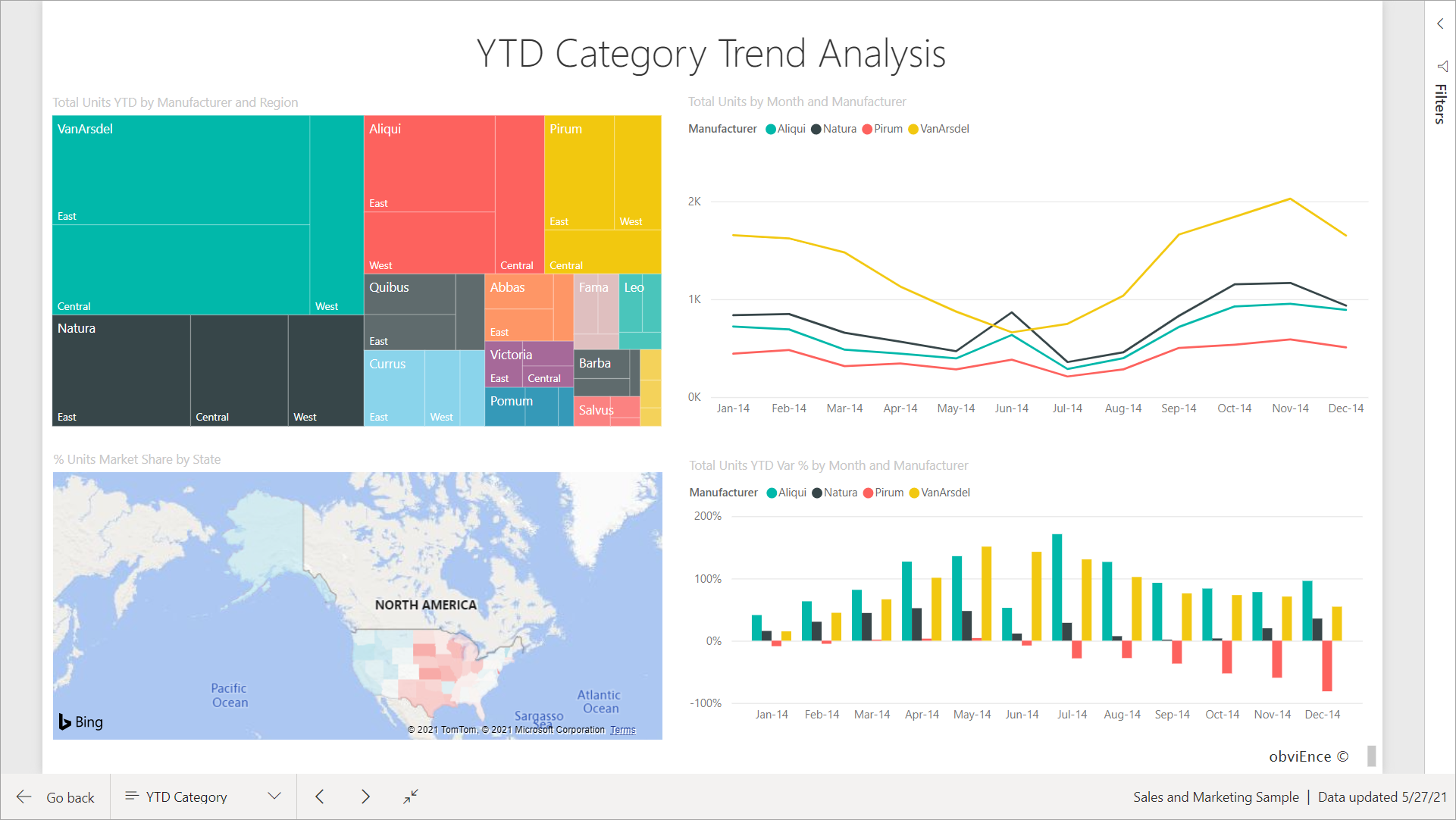
При выходе из отчета параметры представления не сохраняются. Изменения будут возвращаться к параметрам представления по умолчанию. Если вы хотите сохранить эти параметры, их можно сохранить в виде закладки.
Изменение отображения страницы с помощью браузера
Используйте элементы управления масштабированием в браузере, чтобы увеличить или уменьшить доступную область холста. Уменьшение масштаба расширяет доступную область холста, а увеличение масштаба уменьшает доступную область холста.
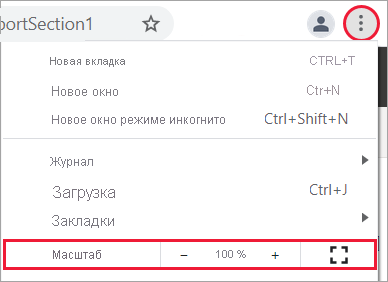
Увеличение масштаба визуального элемента
Иногда трудно увидеть подробности в визуальном элементе. Вы можете сосредоточиться на одном визуальном элементе, чтобы сделать его больше с помощью режима фокусировки. Дополнительные сведения см. в разделе "Режим фокусировки" и "Полноэкранный".
В следующем примере показан визуальный элемент в режиме фокусировки.
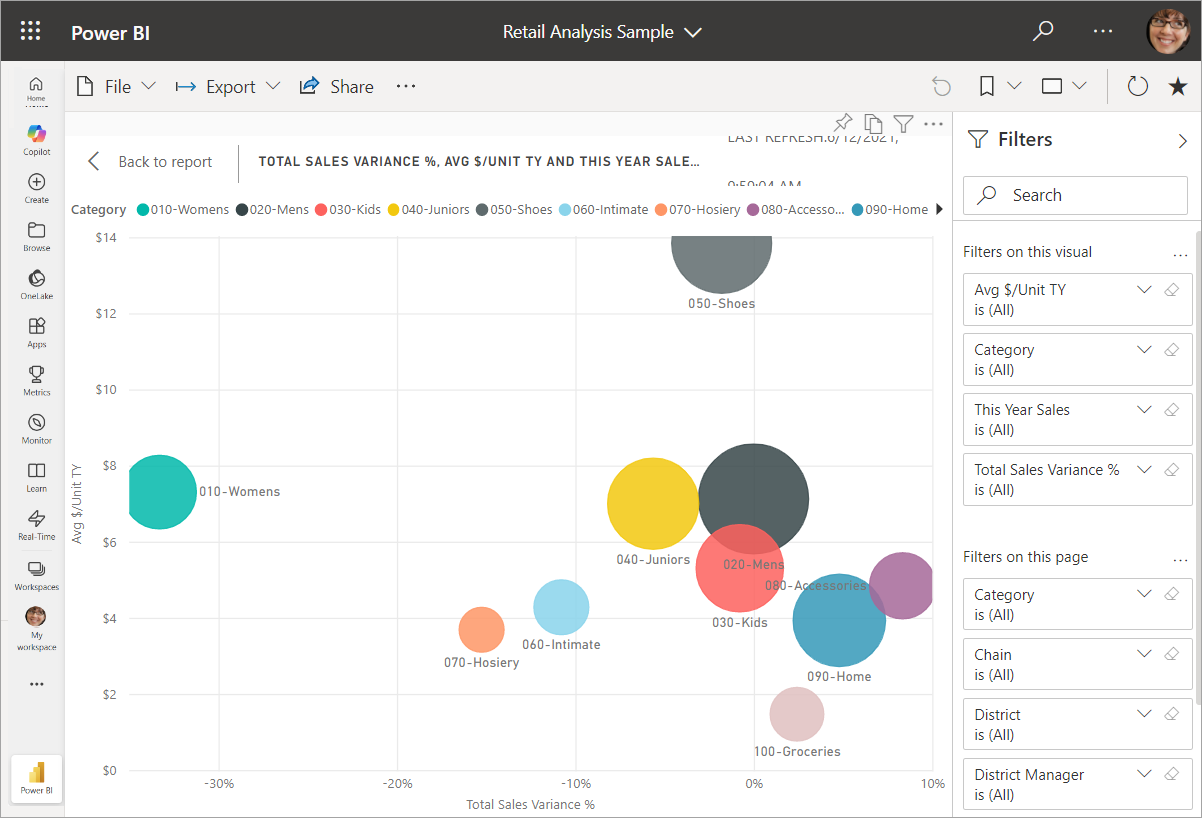
В следующем примере показан визуальный элемент в полноэкранном режиме.